Så här rensar du din samtalshistorik på iPhone

Din iPhone behåller historien om senaste samtal du har gjort och tagit emot. För det mesta är listan ganska användbar. Om du föredrar sekretess är det dock enkelt att radera enskilda samtal från din iPhones samtalshistorik eller till och med rensa hela samtalslistan samtidigt. Så här gör du det.
Börja med att öppna din telefonapp.
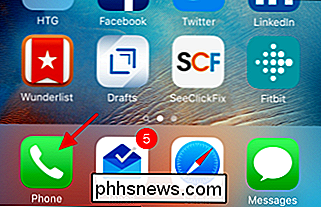
I appen Telefon växlar du till fliken Nycklar för att visa din samtalshistorik och klickar sedan på Redigera i övre högra hörnet.
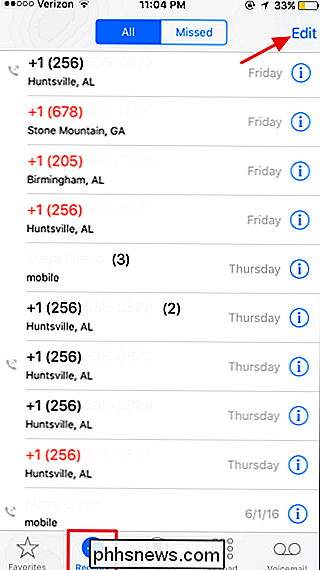
Efter dig klicka på Redigera, röda Radera-knappar visas till vänster om varje nytt samtal. Om du vill ta bort ett specifikt samtal från din samtalshistorik klickar du bara på Ta bort-knappen till vänster.
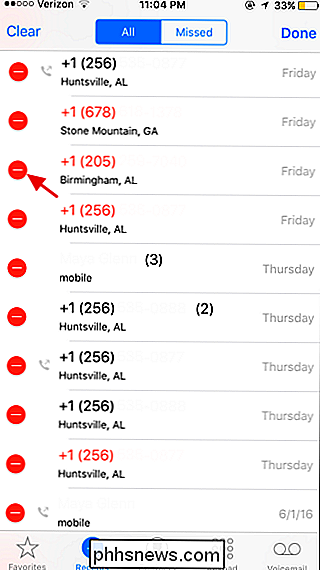
När du klickar på Ta bort-knappen till vänster om ett samtal glider det samtalet till vänster för att avslöja en andra Radera-knapp. Klicka på det för att bekräfta raderingen och ta bort det samtalet från din samtalshistorik.
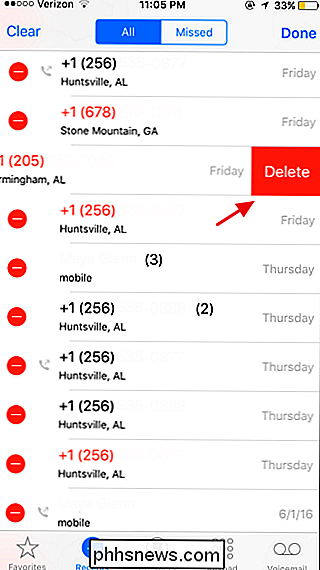
Du kan också radera hela samtalshistoriken på en gång. Klicka bara på Rensa i övre vänstra hörnet ...
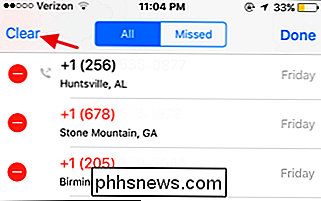
... och verifiera sedan din åtgärd genom att klicka på knappen "Ta bort alla nycklar".
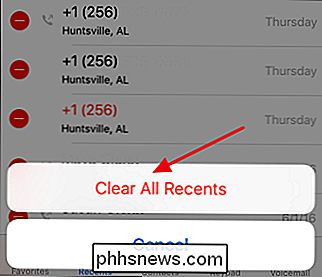
Det är allt som händer. Att rensa din samtalshistorik är en enkel uppgift och kan hjälpa dig att behålla en viss nivå av integritet, speciellt om du delar din telefon med andra eller stör inte att låsa den med ett lösenord.

Klocka ut: Så här köper du en USB-typ C-kabel som inte skadar dina enheter
USB Type-C ger en ny universell kontakt till bärbara datorer och smartphones, och många enheter är redan börjar använda den. Men var försiktig: många USB-C-kablar är inte utformade ordentligt och kan eventuellt skada din hårdvara. Innan du köper USB Type-C-kablar för dina nya enheter, bör du leta efter om kabeln verkligen överensstämmer med USB- C specifikation.

De olika typerna av glödlampor du kan köpa och hur man väljer
Energieffektiva glödlampor är ett bra sätt att spara pengar på din energibrev, för att inte tala om att du håller glödlamporna längre. Men det finns flera typer av glödlampor ute och flera typer som är energieffektiva. Här är vad du bör veta om olika typer av glödlampor och vilka som är värda att köpa.


